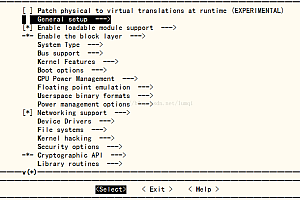介绍
最近,我使用CMake编译OpenCV3.3。 编译过程中遇到了很多问题,不过好在最后都解决了,所以写这篇博客来记录一下编译过程中的问题,给其他人参考。
Visiul Studio安装准备工作
我使用的IDE是Visiul Studio2015
CMake下载
CMake是一个跨平台的编译工具。 我们可以去官网下载,我们可以选择对应的版本进行下载。
OpenCV下载
首先是OpenCV源码的下载,OpenCV托管在github上,链接为;
打开后,你会发现页面上有两个仓库,一个是主仓库,存放主要代码,另一个是opencv_contrib,里面包含额外的代码和一些很新的算法。 如果您想尝试最新的代码,您需要下载 contrib 代码。
喜欢:
点击下载,下载后解压。 我下载的是OpenCV3.3的版本,并下载了contrib库。
编译
然后就可以编译了,打开cmake
第一行,点击Browse Source,选择OpenCV源码所在目录c 源码编译 cmake,
第二行,点击Browse Build,选择OpenCV编译生成的目录,
点击Configure,然后会出现这个选择框,选择对应的VS版本,带win64的版本是64位版本,不带任何东西的版本是32位版本。
单击完成。
文件下载失败的解决方法
然后开始编译,但是编译过程中有些文件下载失败。 应该是网站链接不稳定,导致时间过长,下载失败,如图:
二是IPPICV下载失败。 事实上,第一次时,opencv_ffmpeg.dll和opencv_ffmpeg_64会下载失败。
解决办法是从opencv的github下载对应的文件,替换下载失败的文件。
cmake在下载时,会将缓存文件保存在opencv源码中的.cache中。 我们可以选择对应的下载失败的文件,然后将名称改为.cache中对应的文件名,替换即可c 源码编译 cmake,例如,
我们将下载的ipicv名称改为上图中对应文件的名称,并替换原来的文件。
带有贡献库
选择OPENCV_EXTER_MODULES_PATH前面的opencv_contrib下的模块目录。 注意:路径应该是斜杠“/”,而不是“”。 这个问题会导致编译失败。
然后第二次点击Configure,就编译成功了。
然后点击Generate生成VS项目
VS项目生成
单击构建目录中的 OpenCV.sln。
选择 VS 下的生成 - 批量生成,
选择这四个选项后
点击Generate,生成过程可能比较长,大概40分钟左右,至此,源码编译成功。
生成的文件在生成的目录下安装,
如果你想在VS中配置自己编译的库,只需在配置时选择安装目录下的相关目录即可。
这是我第一次写博客。 如有不足之处,欢迎下方留言指出。






![编译驱动的内核源码-[OpenWrt] 使用SDK编译Linux内核驱动](https://www.wkzy.net/wp-content/themes/ceomax/timthumb.php?src=https://www.wkzy.net/wp-content/uploads/2024/04/1714318441748_1.png&h=200&w=300&zc=1&a=c&q=100&s=1)